Es gibt kaum etwas Schlimmeres als einen Fehler, der auf einem einfachen Plug-and-Play-USB-Gerät angezeigt wird. Und meiner Erfahrung nach passiert dies sogar bei Mäusen oder Tastaturen, externen Festplatten und einer Vielzahl anderer Geräte. Das Gerät wird nicht erkannt oder es wird plötzlich die Meldung "Windows hat dieses Gerät gestoppt, weil es Probleme gemeldet hat" angezeigt.
Kopfschmerzen, um es gelinde auszudrücken. Der berüchtigte Fehlercode 43 ist mit ziemlicher Sicherheit ein Treiberproblem, und daher ist die Lösung recht einfach. Schau es dir unten an.
So beheben Sie den Gerätefehlercode 43 unter Windows 10 / 8.1 / 7
- Ziehen Sie den Stecker aus der Steckdose und schließen Sie das Gerät an
- Treiber neu installieren
- Installieren Sie offizielle Treiber
Lösung 1 - Ziehen Sie den Stecker aus der Steckdose und schließen Sie das Gerät an
Wie Sie wahrscheinlich wissen, wird "Windows hat dieses Gerät gestoppt, weil es Probleme gemeldet hat" mit dem Fehlercode 43 geliefert. Der Grund für dieses Auftreten liegt hauptsächlich in fehlerhaften Treibern. Ziehen Sie jedoch zunächst den Stecker aus der Steckdose und schließen Sie das Gerät wieder an. Wenn dies nicht hilft, empfehlen wir Ihnen, Ihren PC neu zu starten und nach Änderungen zu suchen.
Testen Sie das Gerät oder navigieren Sie zum Geräte-Manager und suchen Sie nach Gerätestatus unter Eigenschaften. Klicken Sie einfach mit der rechten Maustaste auf das Startmenü und öffnen Sie den Geräte-Manager. Klicken Sie mit der rechten Maustaste auf das betroffene Gerät und öffnen Sie Eigenschaften. Dort sollten Sie sehen, ob der Fehlercode 43 noch vorhanden ist oder das Problem behoben ist.
Wenn dies nicht funktioniert, müssen wir natürlich zu den Treibern wechseln, da diese die wahrscheinliche Ursache für die Fehlfunktion des Geräts sind.
Lösung 2 - Treiber neu installieren (Netzwerk deaktivieren)
Wenn der Fehlercode 43 mit GPU oder Netzwerkadapter auftritt, empfehlen wir, sofort zur Lösung 3 zu wechseln. Wenn wir uns jedoch das fehlerhafte USB-Gerät ansehen, können Sie dies zuerst ausprobieren.
Die Windows Update-Funktion stellt Benutzern automatisch Treiber zur Verfügung, sobald das System zum ersten Mal gestartet wird. Dies sind jedoch nicht immer die am besten geeigneten Treiber, obwohl es sich anscheinend um die neuesten Versionen handelt.
Sie können den Treiber deinstallieren und das Netzwerk deaktivieren. Dadurch wird verhindert, dass Windows Update die nicht funktionsfähige Version installiert, und der Treiber wird von einer lokalen Quelle installiert.
- VERBINDUNG: Fix: "Die beste Treibersoftware ist bereits installiert" unter Windows 10
Dies hat bei mir mehrfach funktioniert, insbesondere unter Windows 7. Folgendes müssen Sie tun:
- Klicken Sie mit der rechten Maustaste auf Start und öffnen Sie Gerätemanager (oder suchen Sie in der Suchleiste nach Geräte-Manager).
- Klicken Sie mit der rechten Maustaste auf das betroffene Gerät und wählen Sie Gerät deinstallieren.
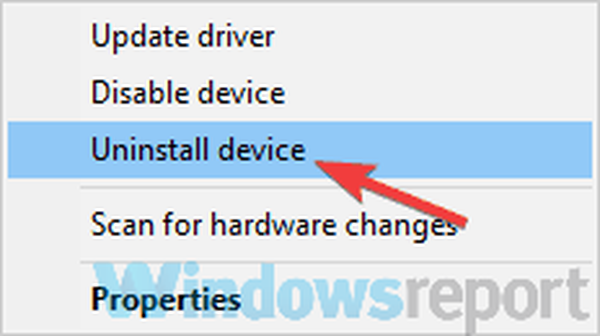
- Ziehen Sie den Stecker heraus das Gerät, Netzwerk deaktivieren vorübergehend und neu starten dein PC.
- Schließen Sie das Gerät an und warten Sie, bis das System seinen Treiber installiert hat.
Lösung 3 - Installieren Sie offizielle Treiber
Wenn Sie immer noch mit dem Fehlercode 43 nicht weiterkommen, empfehlen wir Ihnen, zu einer offiziellen Support-Website zu navigieren und offizielle Treiber herunterzuladen, die Ihrem Gerät digital zugewiesen wurden. Dies ist von größter Bedeutung für Benutzer, die Display-Adapter nicht zum Laufen bringen können. Sobald Sie den offiziellen Treiber haben, installieren Sie ihn und starten Sie Ihren PC neu.
Der Fehler sollte behoben und Ihr Gerät einsatzbereit sein. Nachdem dies gesagt ist, können wir dies abschließen. Vergessen Sie nicht, Ihre Gedanken mit uns zu teilen. Wir freuen uns auf alternative Lösungen oder Fragen, die Sie im Kommentarbereich unten veröffentlichen können.
VERWANDTE GESCHICHTEN, DIE SIE ÜBERPRÜFEN SOLLTEN:
- Vollständige Korrektur: DRIVER VIOLATION-Fehler in Windows 10
- Intel-Audiotreiber verlieren nach dem Windows-Update vom Oktober 2018 den Ton
- Vollständige Korrektur: DRIVER RETURNED HOLDING CANCEL LOCK-Fehler in Windows 10
- UPDATE: Bluetooth-Treiberfehlercode 28 kann nicht installiert werden
- Windows 10 beheben
 Friendoffriends
Friendoffriends


![Microsoft führt Windows 8.1 Enterprise Preview ein [Download]](https://friend-of-friends.com/storage/img/images/microsoft-rolls-out-windows-81-enterprise-preview-[download].jpg)
![Windows 8 Pro Discount Upgrade von Windows XP und 15% Rabatt [Geschäftsbenutzer]](https://friend-of-friends.com/storage/img/images/windows-8-pro-discount-upgrade-from-windows-xp-and-get-15-off-[business-users]_2.jpg)